目录
- [基于 STM32CubeIDE的 CH347 JTAG/SWD调试器使用说明](#基于 STM32CubeIDE的 CH347 JTAG/SWD调试器使用说明)
-
- [1. CH347驱动安装与配置](#1. CH347驱动安装与配置)
- [2. STM32CubeIDE调试器配置](#2. STM32CubeIDE调试器配置)
-
- [2.1 打开相关工程后,进行以下操作](#2.1 打开相关工程后,进行以下操作)
- [2.2 openocd.exe替换](#2.2 openocd.exe替换)
- [2.3 脚本添加](#2.3 脚本添加)
- [2.4 更改调试器选择](#2.4 更改调试器选择)
- [3. 下载程序](#3. 下载程序)
- [4. 使用过程中可能遇到的问题](#4. 使用过程中可能遇到的问题)
-
- [4.1 CH347未插入](#4.1 CH347未插入)
- [4.2 Openocd.exe未进行替换](#4.2 Openocd.exe未进行替换)
- [4.3 cfg配置文件未修改](#4.3 cfg配置文件未修改)
- 5、附件
基于 STM32CubeIDE的 CH347 JTAG/SWD调试器使用说明
1. CH347驱动安装与配置
- 串口部分:
- https://www.wch.cn/downloads/CH343SER_EXE.html
- SPI/I2C及 JTAG/SWD部分:
- https://www.wch.cn/downloads/CH341PAR_EXE.html
安装完成后设备管理器中可以看到相应的设备。

2. STM32CubeIDE调试器配置
2.1 打开相关工程后,进行以下操作
- 点击
Run>Run Configurations...按钮。 - 在弹出的配置页面新建
STM32 C/C++ Application。 - 在
调试器页面进行三步配置,并点击右下角Apply按钮保存。



2.2 openocd.exe替换
- 点击
Show Command Line按钮。 - 找到原始
openocd.exe所在的实际路径。 - 替换为附件中所提供的
openocd.exe。

2.3 脚本添加
- 在以下路径中添加
ch347.cfg。 - 在
ch347.cfg中指定将要使用的 JTAG 或 SWD 接口。



2.4 更改调试器选择
- 打开图中绿色圈出的
Script File(例如STM32F103RB_Nucleo Debug.cfg)文件。 - 将上方ST-link相关部分删除,保留最后target 指定,并将调试器指定为 CH347。

3. 下载程序
完成上述配置后,点击 Run 按钮开始下载程序。控制台信息如下:

单片机重新上电后,所下载程序开始运行。
程序 Debug
菜单栏中点击刚配置的 CH347调试器,进行程序调试,控制台输出如下信息:

4. 使用过程中可能遇到的问题
4.1 CH347未插入
下载时将出现如下错误。

4.2 Openocd.exe未进行替换
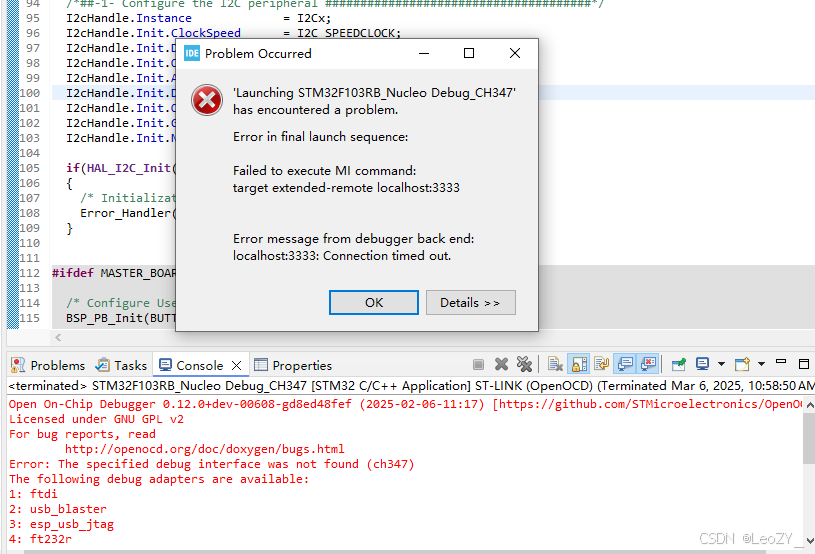
请转至第2.2小节进行操作。
4.3 cfg配置文件未修改
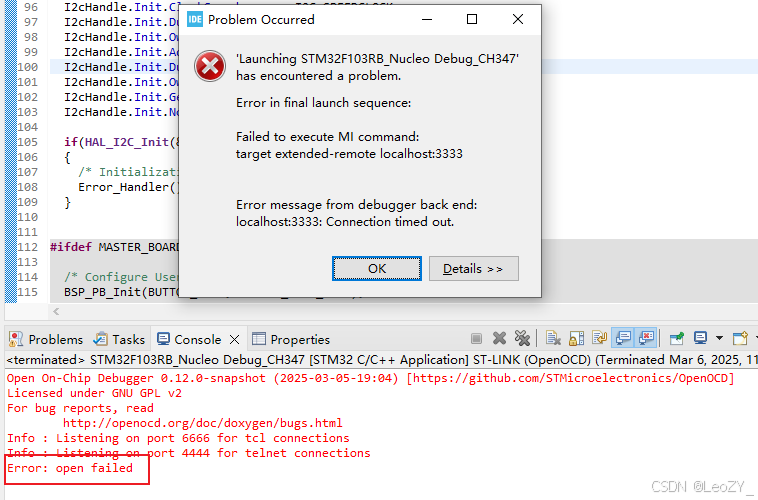
请按第2.4小节进行操作。